用户会扫描一些文件,来获得它的电子文档的形式,一般用户在进行扫描之后,获取的文件为jpg的格式,也就是图片的格式为主,那么用户想要来将扫描的文件,转换为pdf的形式的话,具体我们需要怎么操作呢?我们用pdf来查看这些扫描的图片是更加方便的,用户也是可以随时来将这些图片转换为pdf,有需要的小伙伴来学习一下吧!

方法一:风云PDF转换器
我们首先明确扫描件的格式,接着我们就可以在风云PDF转换器当中,通过文件转PDF的方法,来进行转换。
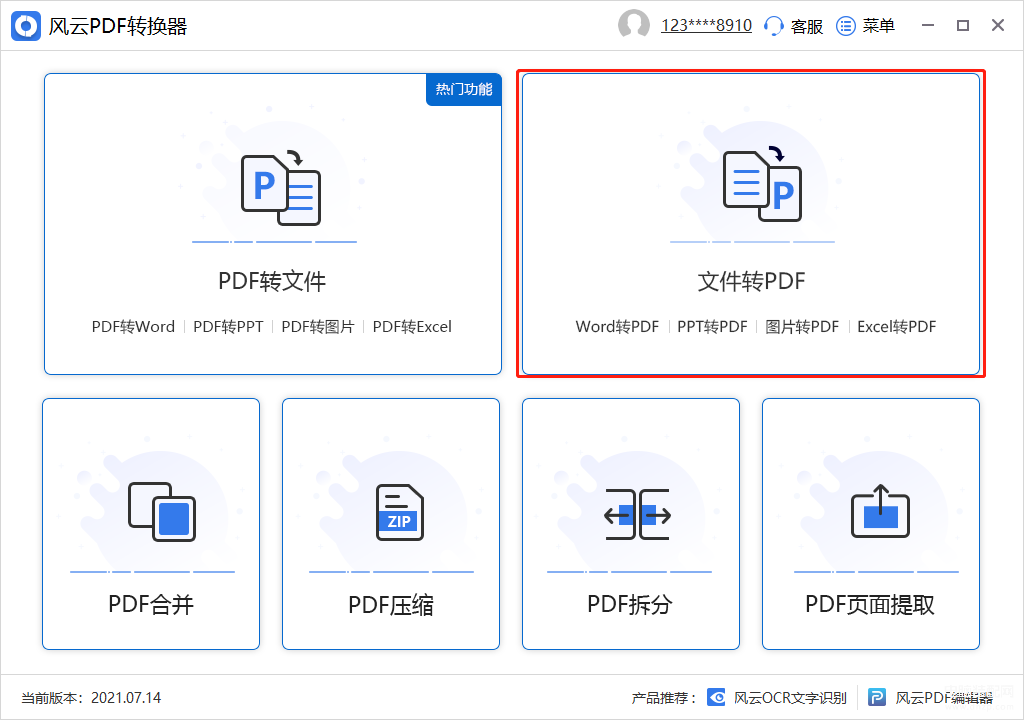
我们是可以在首页就看到其中包含的格式的,用户可以通过图片转PDF的方法来进行,我们直接拖入需要转换的图片即可。
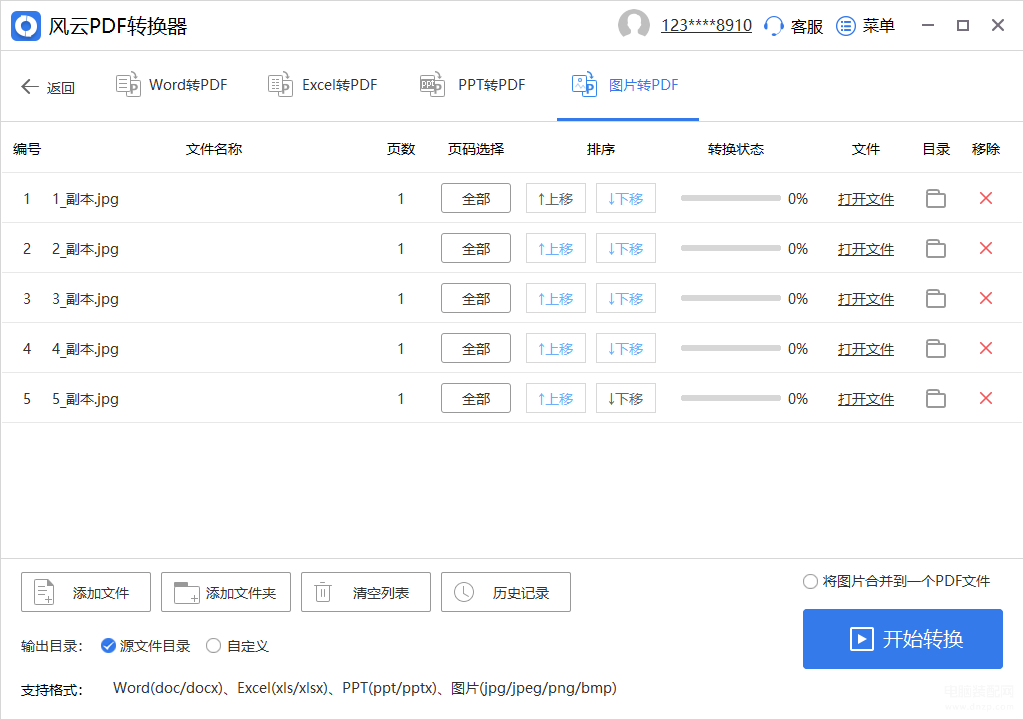
同时这里用户可以更改图片的顺序,也就是pdf里显示的顺序,并且可以将图片合并为一个PDF方便大家浏览。
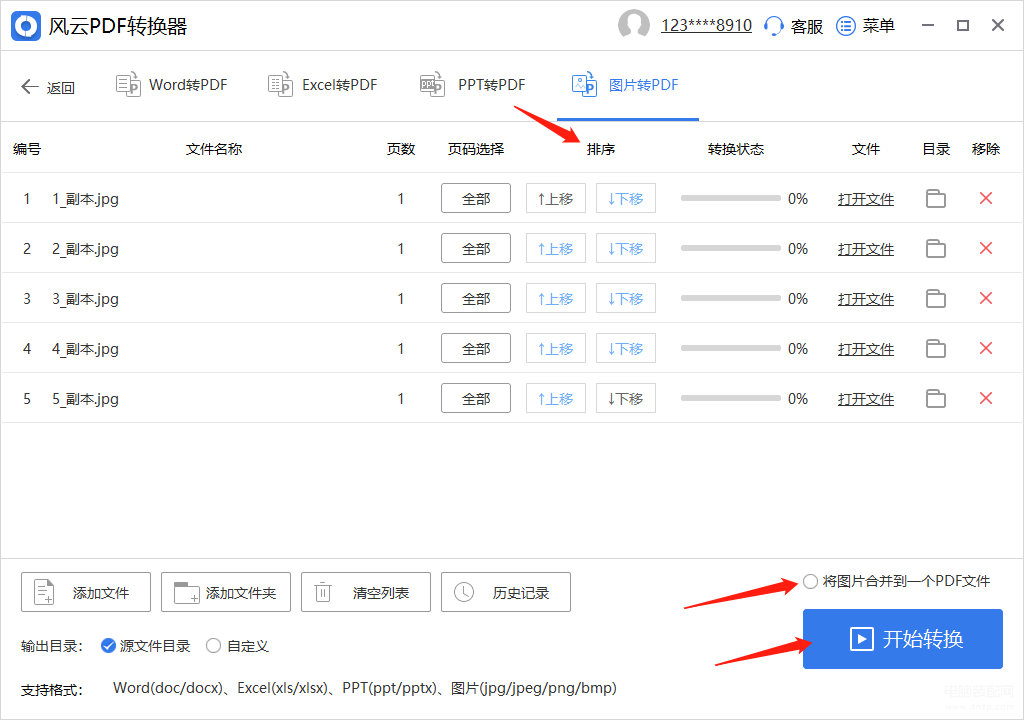
方法二:图片PDF转换器
大家使用图片pdf转换器是可以比较快速转换图片到pdf的方法之一,这款软件只支持图片的导入。
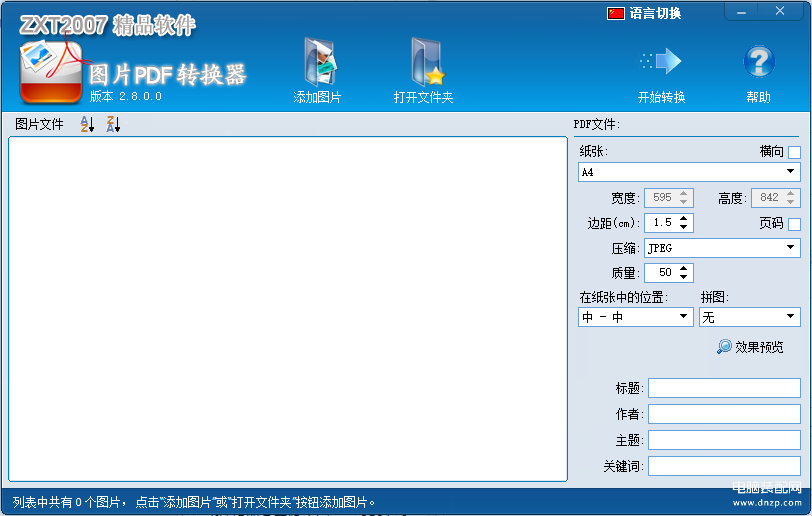
直接添加图片到图片PDF转换器当中,就可以来调整最终导出的pdf的参数,并且一键进行转换。
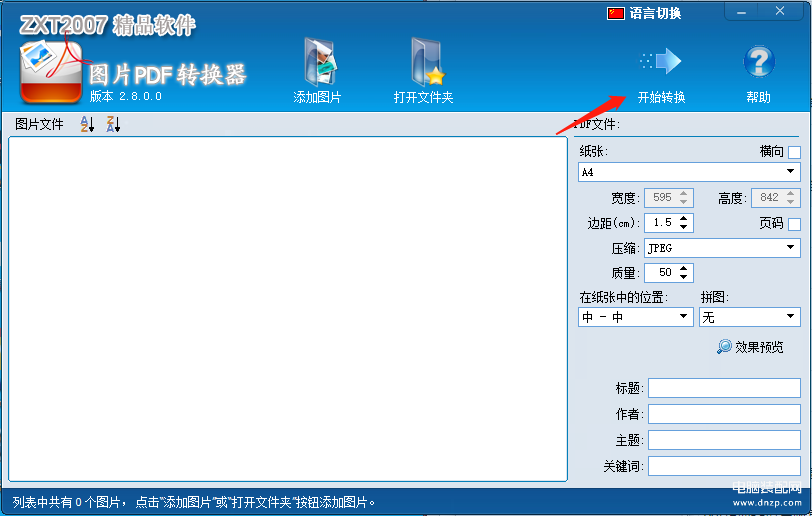
方法三:PDF派
用户通过PDF派的网页,来找到创建PDF当中,拥有图片转PDF的功能,在图片转换成PDF里来进行操作。
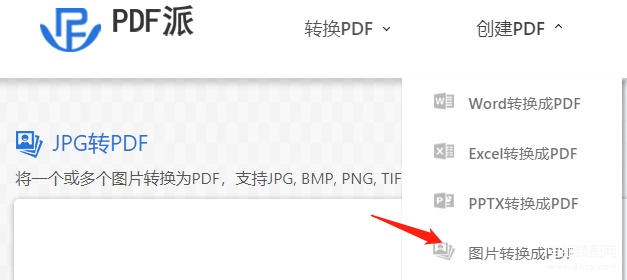
我们可以在PDF派里来选择最后大家需要的PDF的一些参数,让最终PDF的效果更佳。
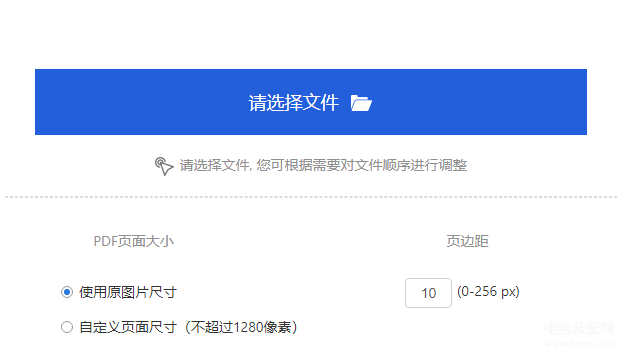
用上面的这些方法,用户就可以很轻松地将扫描的图片文件来转换成PDF了,整体的文件也是很清晰的,给用户带来了更好的阅读体验,欢迎大家来使用。








